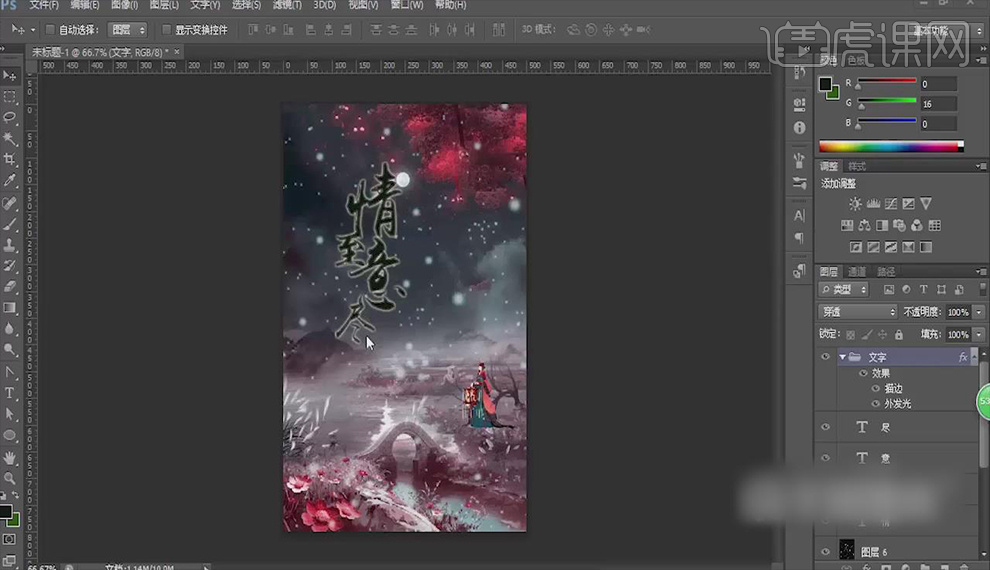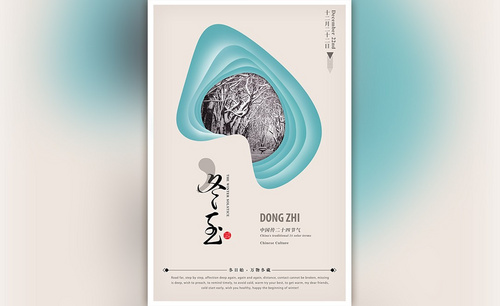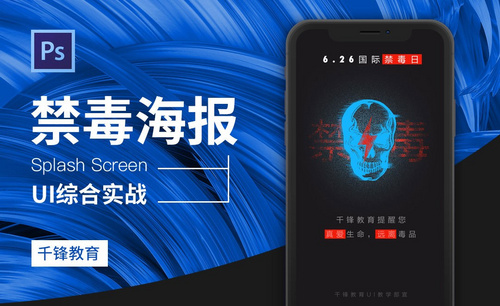如何利用PS制作情至意尽海报
发布时间:暂无
1.课程大纲,效果如图所示。
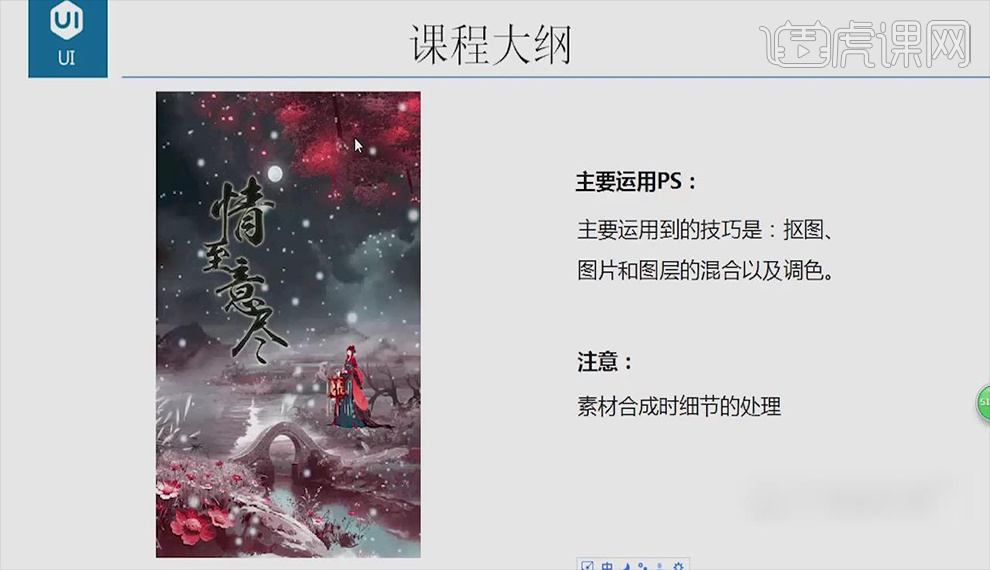
2.素材,效果如图所示。
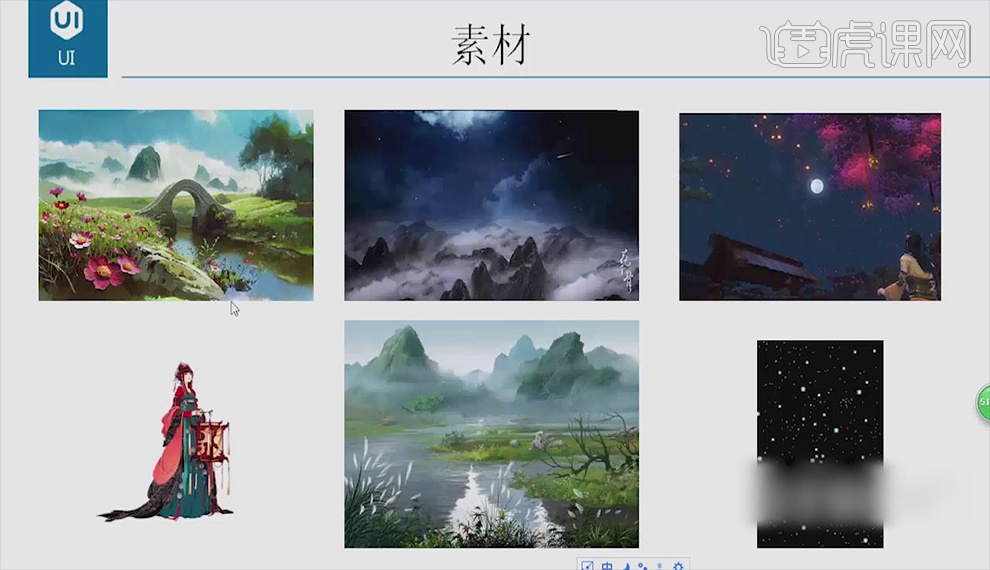
3.打开【PS】新建画布【宽500像素】【高800像素】打开【1素材】使用【移动工具】【Ctrl+T】按【Shift键】等比例缩放调整大小,具体如图所示。
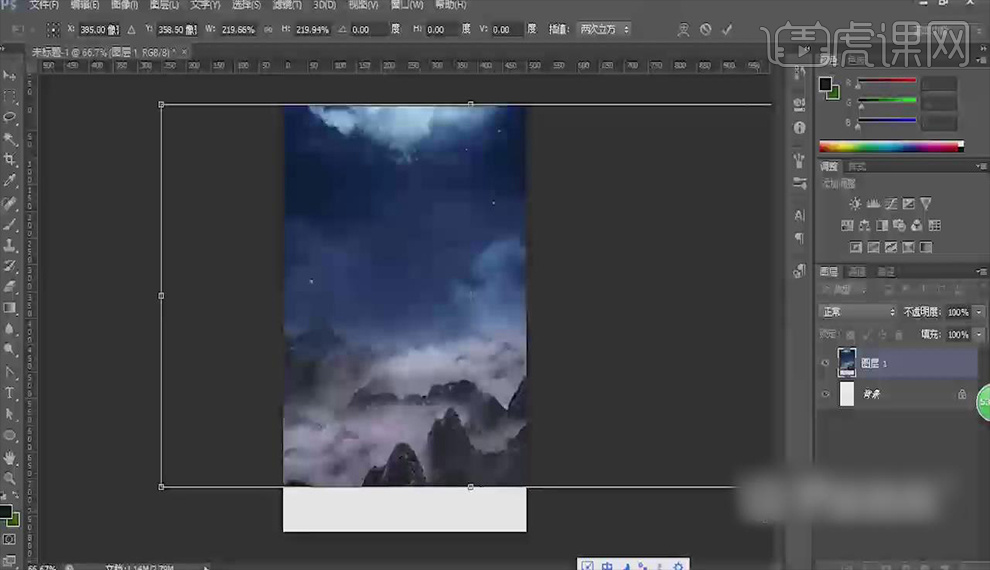
4.打开【2素材】选择【橡皮擦】修改【大小127像素】【硬度2%】具体如图所示。
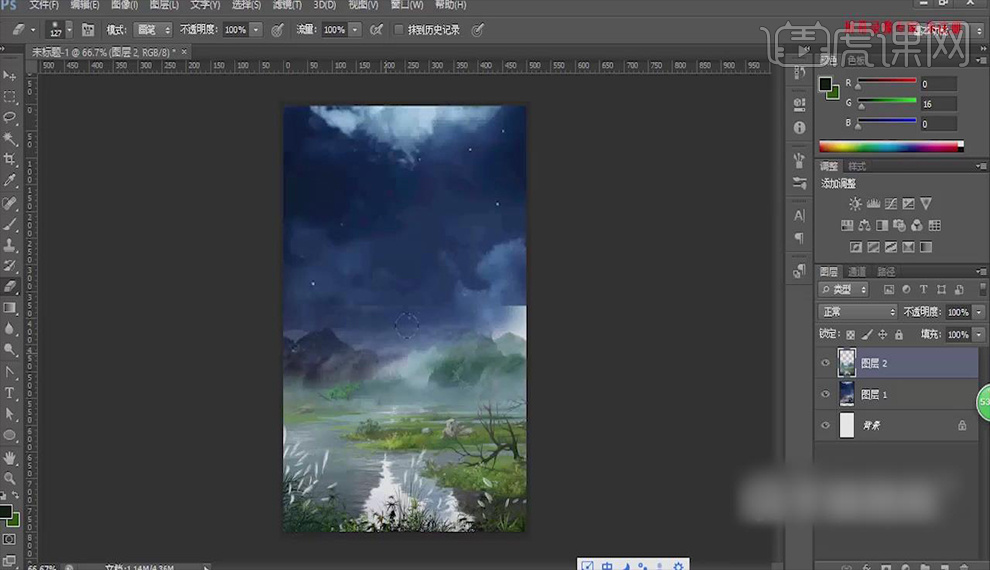
5.打开【3素材】添加【蒙版】选择【画笔工具】修改【大小108像素】具体如图所示。
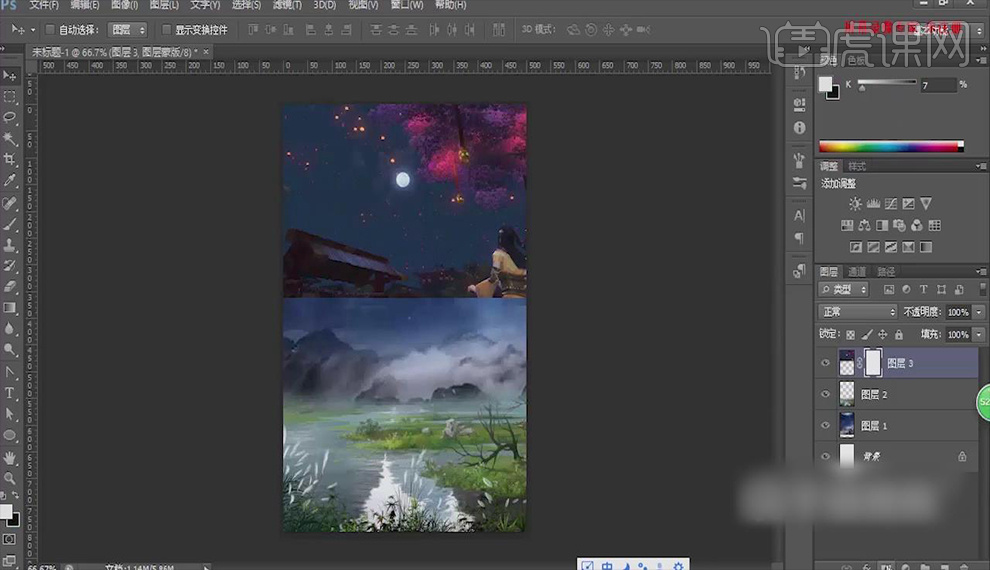
6.打开【4素材】选择【橡皮擦】进行擦除,具体如图所示。
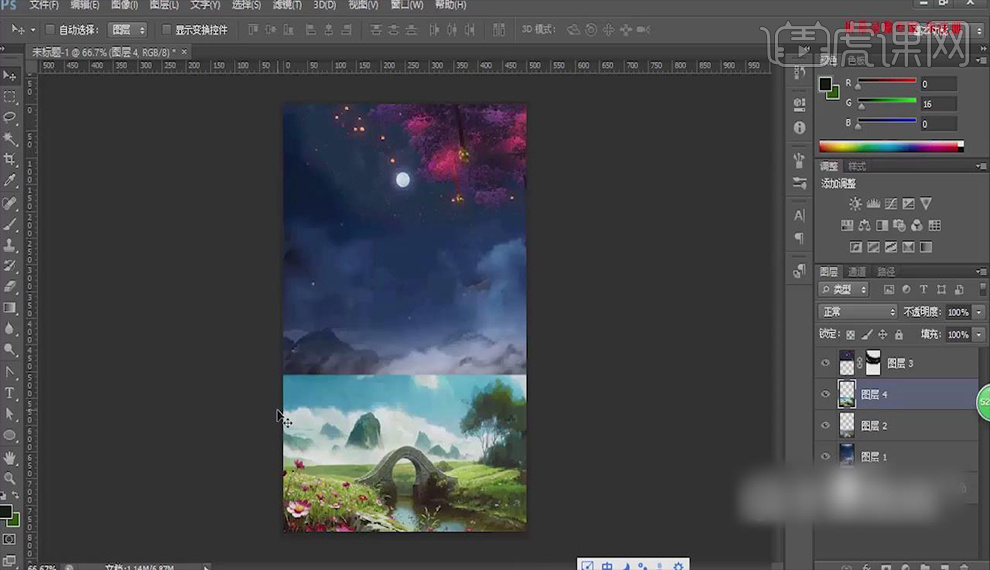
7.【创建背景组】按【Shift键】拖入所有图层,添加【颜色查找】3DLUT文件【2Strip.look】具体如图所示。
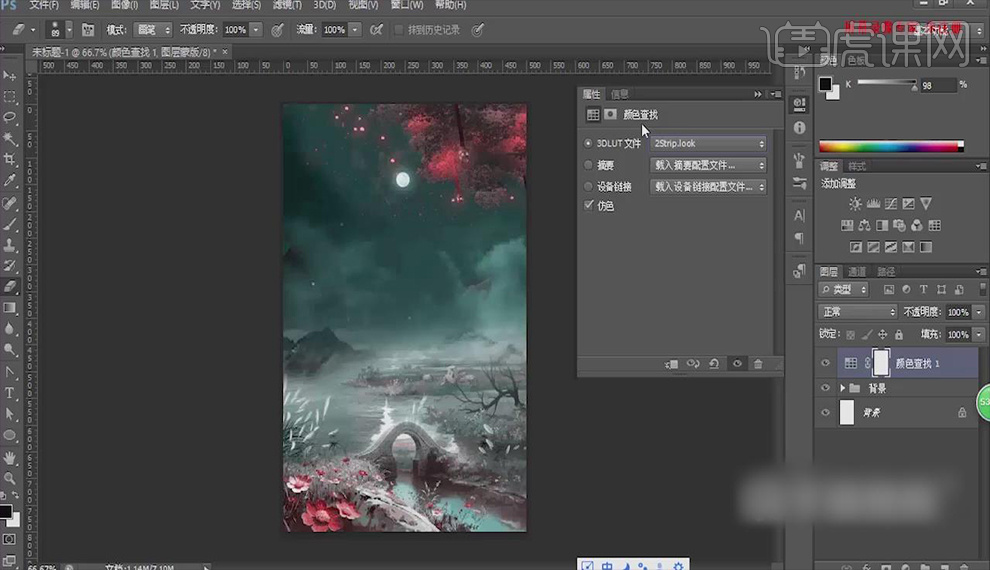
8.选择【色彩平衡】【红色+36】【洋红-16】打开【5素材】选择【魔术棒】【Ctrl+ Shift+I】反选,使用【移动工具】移动人物【Ctrl+T】变换大小,选择【编辑】【变换】【水平翻转】具体如图所示。
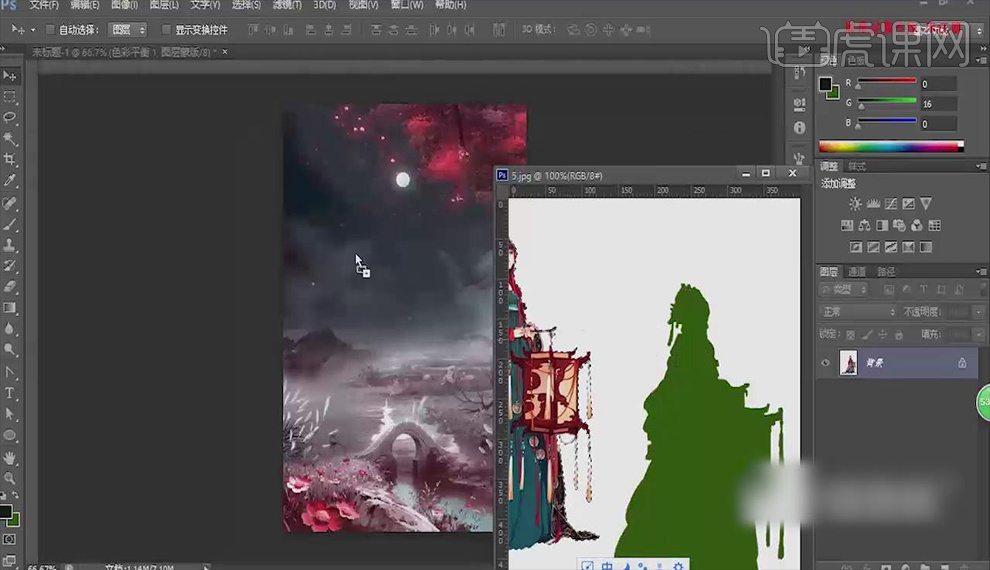
9.打开【6素材】混合模式【滤色】选择【图像】【颜色查找】3DLUT文件【2Strip.look】【不透明度74%】具体如图所示。
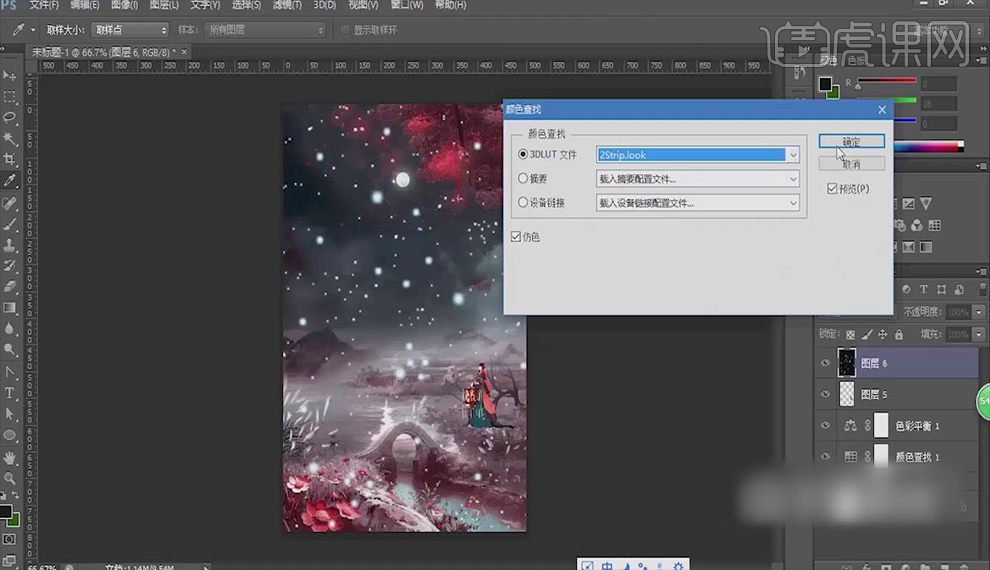
10.创建【文字组】字体【禹卫书法行书简体】文字【情】【至】【意】【尽】【Ctrl+T】自由变换,具体如图所示。
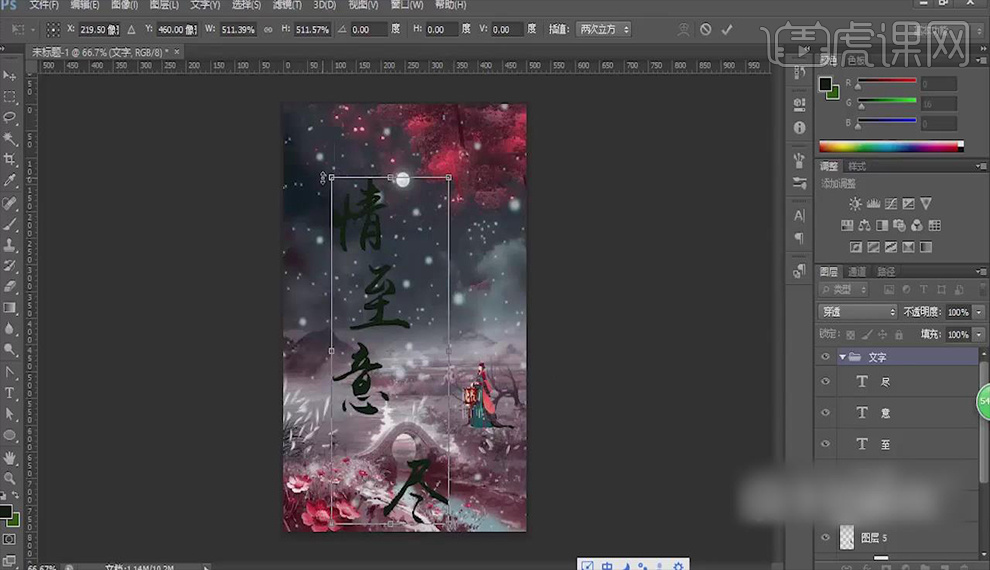
11.添加【外发光】修改【大小6】选择【描边】位置【内部】颜色【#3e3d3d】修改【大小3】效果如图所示。